Windows 11 sigue evolucionando en nuestro día a día. Una de las últimas novedades que llegan a Windows 11 es la posibilidad de terminar procesos desde la barra de tareas, sin necesidad de abrir el Administrador de tareas.
¿Qué es el Administrador de tareas y para qué sirve?
El Administrador de tareas es una herramienta poderosa de Windows 11 que permite a los usuarios controlar los procesos que se ejecutan en sus ordenadores. A veces, puede ser necesario detener un proceso que causa problemas o ralentiza el sistema, y el botón “Finalizar tarea” del Administrador de tareas permite matar el proceso en cuestión en cuestión de segundos.
Para acceder al Administrador de tareas, se puede pulsar “Ctrl+Shift+Esc” o “Ctrl+Alt+Supr” en el teclado y luego navegar hasta la pestaña Procesos. Allí se puede ver una lista de todos los procesos activos, con información sobre su uso de CPU, memoria, disco y red. También se puede ordenar la lista por cualquiera de estos criterios, para identificar los procesos más exigentes o problemáticos.
Para terminar un proceso, basta con seleccionarlo y hacer clic en el botón “Finalizar tarea” que aparece en la parte inferior derecha de la ventana. Esto hará que el proceso se cierre de forma inmediata, liberando los recursos que ocupaba. Sin embargo, hay que tener cuidado al hacer esto, ya que algunos procesos pueden ser esenciales para el funcionamiento del sistema o de alguna aplicación. Por eso, es recomendable consultar la descripción y el origen del proceso antes de finalizarlo.
¿Cómo terminar procesos desde la barra de tareas?
Microsoft ha incorporado la misma función del Administrador de tareas a la barra de tareas. En lugar de presionar “Ctrl+Shift+Esc” o “Ctrl+Alt+Supr” en el teclado para lanzar el Administrador de tareas y luego navegar hasta la pestaña Procesos, se puede hacer clic derecho sobre cualquier aplicación abierta en la barra de tareas y seleccionar “Finalizar tarea” para matar su proceso.
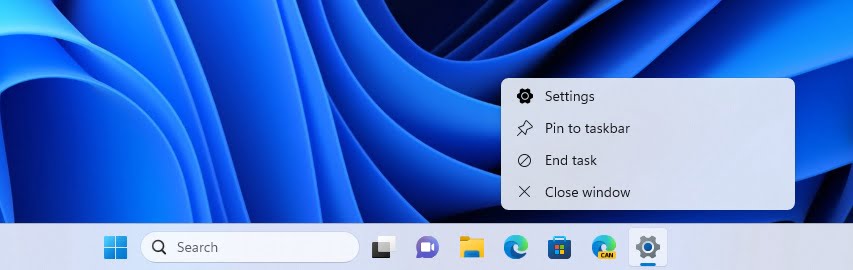
Esta nueva opción se puede habilitar desde Configuración > Privacidad y seguridad > Para desarrolladores. En la página, se verá una nueva opción llamada “Finalizar tarea: habilitar finalizar tarea en la barra de tareas con clic derecho”. Al activar la opción, una nueva opción “Finalizar tarea”, aparecerá automáticamente al hacer clic derecho sobre las aplicaciones abiertas en la barra de tareas.
Esta función estaba previamente oculta en el código de Windows 11, pero ahora está directamente expuesta a través de Configuración. Basta con hacer clic derecho sobre cualquier icono de aplicación y hacer clic en la nueva opción “Finalizar tarea”, ¡y listo! Proceso matado con éxito. Se trata del mismo proceso que el Administrador de tareas, ya que se utiliza la misma API para matar procesos.
¿Qué otras mejoras tiene la barra de tareas?
Las mejoras en la barra de tareas son siempre bienvenidas. Microsoft redujo drásticamente las funciones de la barra de tareas en el lanzamiento original de Windows 11. Los cambios no fueron bien recibidos – especialmente porque el gigante tecnológico eliminó funciones como la posibilidad de mover la barra de tareas a la parte superior, izquierda o derecha.
Algunas de las funciones eliminadas deberían llegar en los próximos meses. Por ejemplo, fuentes de Microsoft nos informaron que la empresa planea añadir la función “nunca combinar” iconos a la barra de tareas en el otoño del 2023. Actualmente, Windows 11 agrupa las aplicaciones o iconos por defecto, lo que dificulta encontrar instancias de las aplicaciones y puede resultar molesto. Afortunadamente, Microsoft planea añadir un interruptor opcional a la configuración que permitirá a los usuarios volver a la experiencia clásica de agrupación de la barra de tareas y desactivar la función por completo. De nuevo, no sabemos cuándo llegará la función a Windows 11, pero no se incluirá en el Momento 3, que se espera que se lance en mayo o junio.
Además de estas mejoras, Microsoft está explorando la integración de Cloud PC para la vista de tareas de la barra de tareas y añadiendo un concentrador USB4 a la Configuración de Windows.

